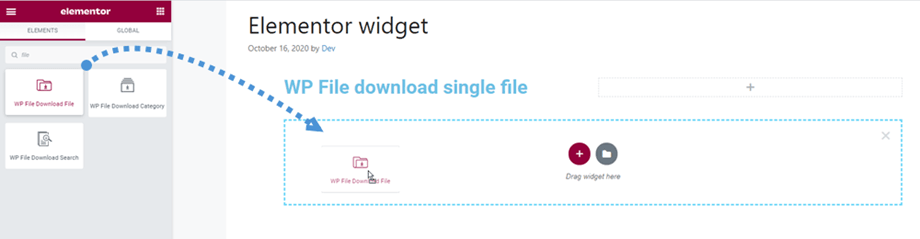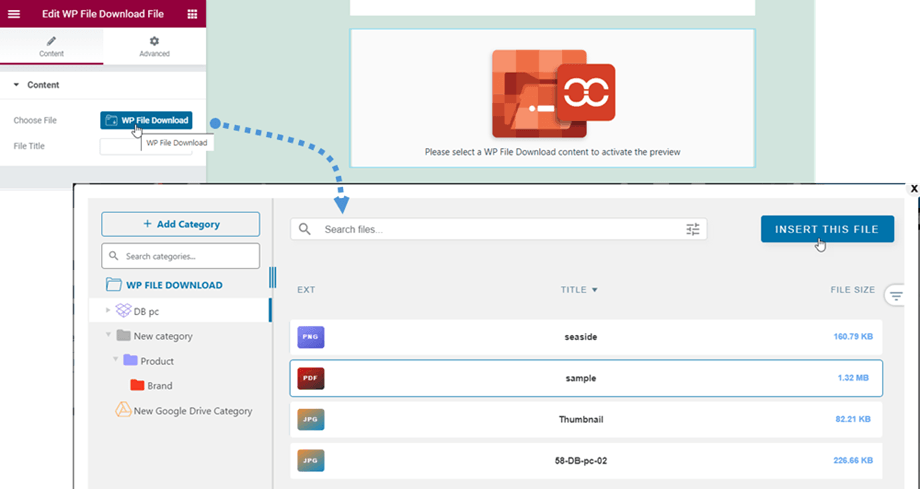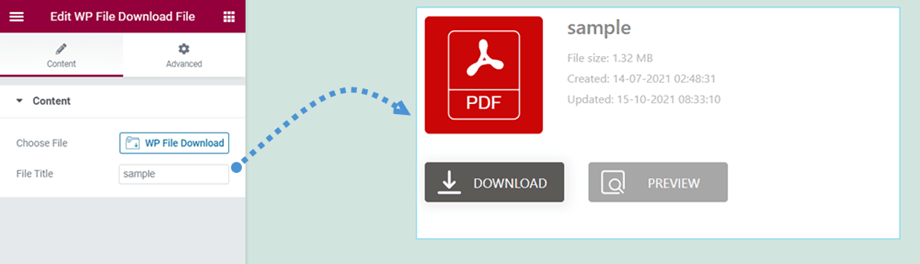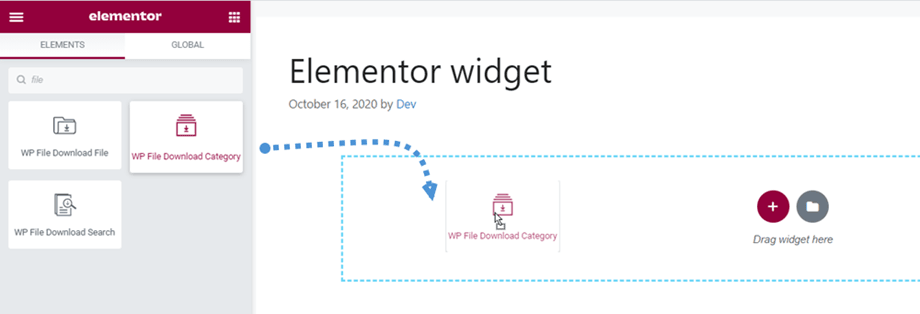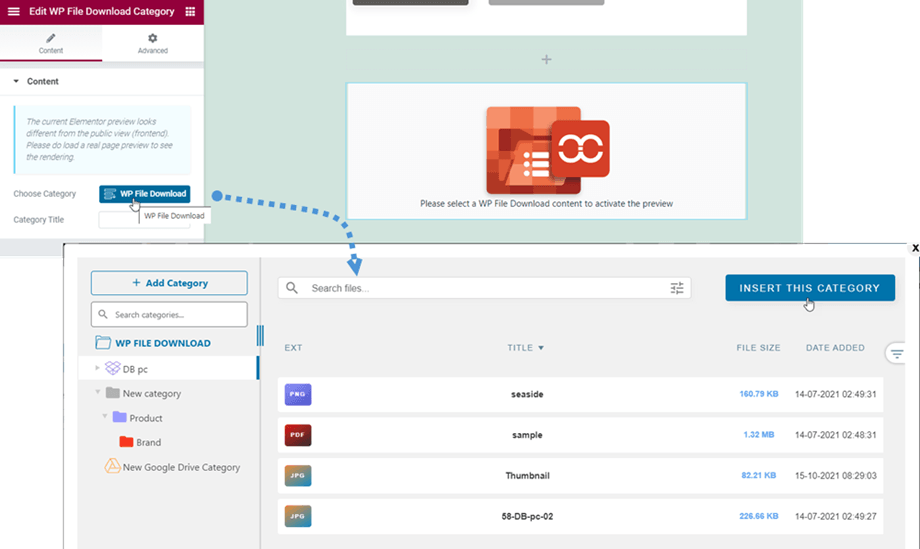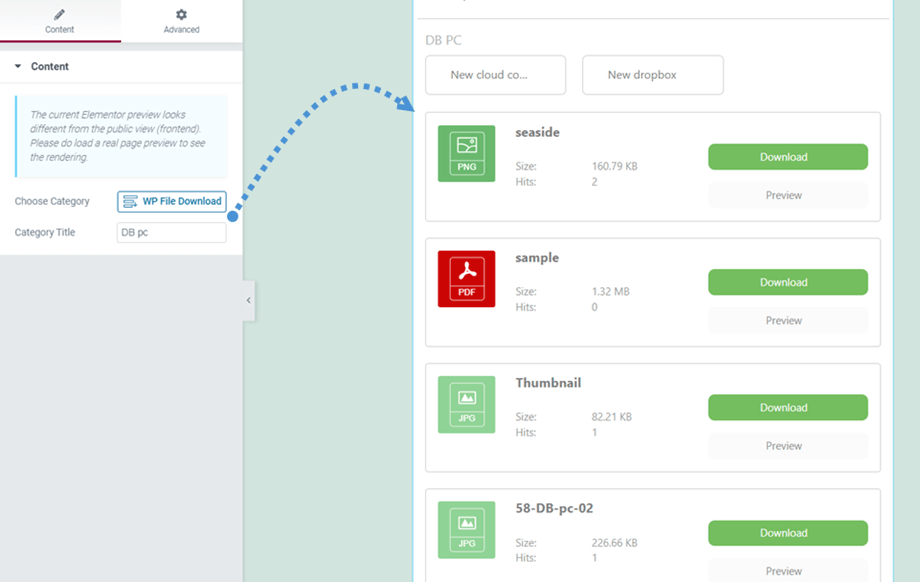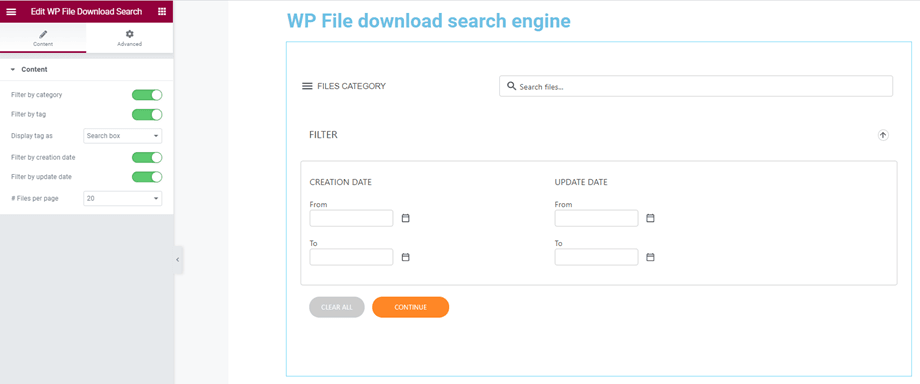WP File Download:Elementor小部件
1.WP WP File Download 单个文件
您可以在“常规”部分或在Elementor构建器上搜索WP File Download文件小部件。 然后将小部件拖到页面上。
之后,您可以单击左侧面板上的WP File Download按钮来选择一个文件。
然后,单个文件预览将显示在主屏幕上。 如果要调整单个文件块设计,请转到此处以获取更多信息。
WP File Download 类别
与单个文件小部件类似,您可以在“常规”部分中找到WP File Download类别小部件或在Elementor构建器上搜索。 然后将小部件拖到页面上。
之后,您可以单击左侧面板上的WP File Download按钮以选择一个类别。 同时,您还可以选择显示主题并在右侧面板上调整其他设置,请记住在插入之前保存设置。
然后,根据所选主题的类别预览将显示在主屏幕上。
WP File Download 搜索
此WP File Download搜索小部件可以在常规部分找到或在Elementor构建器上搜索。 然后将小部件拖到页面上。
搜索引擎预览出现在主面板上。 在左侧面板上,您可以调整在前端显示或隐藏的选项:
- 按类别过滤
- 按标签过滤
- 将标签显示为
- 按创建日期过滤
- 按更新日期过滤
- 每页#个文件